1.
EMAIL
Email adalah singkatan dari Electronic Mail atau sering juga disebut
surat elektronik. Email(ejaan
Indonesia: imel) atau Surat Elektronik (disingkat surel atau ratel atau surat-e)
adalah suatu cara untuk mengirimkan surat atau pesan dalam format data
elektronik/ sarana kirim mengirim surat melalui jalur jaringan komputer
(misalnya: Internet).
- Alat komunikasi yang mudah, murah
dan cepat.
- Dapat mengirimkan file berupa
program, gambar, grafik, dan file lainnya.
- Dapat mengirim ke beberapa orang
sekaligus secara bersamaan.
- Dapat digunakan untuk mengirimkan
surat atau ucapan selamat kepada keluarga maupun kerabat di kampung halaman
atau di luar negeri.
- Dalam bidang bisnis, untuk melakukan
kesepakatan bisnis atau mengirimkan dokumen penting.
- Aplikasi apapun menggunakan email
untuk mendaftar fb, buat blot/site, jadi anggota milis, dan lain-lain.
- Hemat sumber daya kita tidak perlu
membeli kertas, pulpen, atau memboroskan tinta printer untuk digandakan lalu
dikirimkan ke beberapa orang sekaligus yang tidak sedikit mengeluarkan biaya.
- Reliabel, kita bisa menyimpan e-mail
di server yang tidak akan hilang kecuali dihapus.
- Anda harus mengunjungi yahoo.
- Jika sudah mengikuti langkah no 1
anda dibawa ke halaman seperti gambar dibawah ini, lalu anda pilih buat account
baru.
3. Jika sudah pilih buat account baru,
sekarang anda disuruh mengisi data yang diminta oleh pihak yahoo. Sebagai
contoh anda bisa melihat gambar dibawah ini
Keterangan diatas secara detail anda
bisa simak dibawah ini.
- Nama
saya: Maksudnya
isikan nama anda anda sendiri, nama depan dan nama belakang.
- Jenis
Kelamin: Saat ini
yahoo cuman ada dua jenis kelamin yakni laki-laki dan perempuan anda bisa
memilih salah satu.
- Tanggal
lahir: Isikan
tanggal lahir anda beserta bulan dan tahunnya.
- Saya
tinggal di:
Jika anda tinggal di luar negeri anda bisa mengganti negara Indonesia tersebut.
- Id
Yahoo! dan Email:
Anda disuruh membuat id anda seperti gambar diatas, jika tidak bisa coba
diganti id tersebut.
- Kata
sandi: Anda
harus mengisikan kata sandi, kata sandi ini harus di ingat-ingat karena sangat
penting sekali.
- Ketik
ulang kata sandi:
Anda harus mengulang kata sandi anda secara benar.
- Pertanyaan
rahasia 1:
Pertanyaan ini juga harus diingat karena anda lupa kata sandi anda, anda bisa
menggunakan pertanyaan rahasia tersebut dengan menggunakan fitur lupa kata
sandi.
- Pertanyaan
rahasia 2:
Pertanyaan ini sama saja dengan pertanyaan yang pertama hanya saja berbeda
pertanyaan.
- Ketik
kode yang ditampilkan:
Anda harus mengetik kode samapersis seperti gambar diatas, jika salah ulangi
sampai benar.
4. Jika
sudah diisi dengan lengkap dan benar lalu pilih buat account saya, nanti anda
akan dibawa ke halaman seperti gambar dibawah ini.

5. Tekan lanjutkan untuk mengkonfirmasi
pendataran email yahoo anda, dan anda sekarang sudah mempunyai email yahoo.
2. FACEBOOK
Facebook adalah
sebuah web jejaring sosial yang didirikan oleh Mark Zuckerberg dan diluncurkan
pada 4 Februari 2004, dimiliki dan dioperasikan oleh Facebook, Inc.Facebook memungkinkan
para pengguna dapat menambahkan profil dengan foto, kontak, ataupun informasi
personil lainnya dan dapat bergabung dalam komunitas untuk melakukan koneksi
dan berinteraksi dengan pengguna lainnya.
1. Anda
harus membuka situs facebook terlebih dahulu dan pastikan tampilan facebook
seperti dibawah ini.
2. Isikan data-data anda seperti gambar
dibawah ini. Jika sudah anda lanjutkan dengan mengklik tombol mendaftar.
3. Anda disuruh untuk mengisikan
captcha atau pemeriksaan keamanan seperti gambar dibawah ini.
4. Jika anda sudah melakukan cara ke 3
anda akan menemui halaman seperti dibawah ini, lalu pilih lewati langkah ini
seperti gambar dibawah ini.
5. Untuk yang kelima ini terserah anda
mau diisi atau tidak terserah, jika anda ingin mengisi silahkan diisi lalu
tekan tombol simpan dan lanjutkan. Jika tidak mau mengisi silahkan tekan tombol
lewati seperti gambar di bawah ini.
6. Pada
langkah ke 6 ini anda harus mengunggah foto, namun ini bisa dilakukan di
belakangan jadi langsung saja kita lewati.
7. Untuk langkah ke 7 ini anda abaikan
dulu akun facebook anda dan bukalah email anda lalu cari kode verifikasi dari
facebook seperti gambar di bawah ini.

8. Klik
link kode verifikasi tersebut dan sekarang akun facebook anda sudah jadi,
sekarang anda bisa memperbaiki akun facebook anda dengan mengunggah foto anda,
update status dan lain-lain.
3.
BLOG
Blog merupakan singkatan dari web log adalah bentuk aplikasi web yang menyerupai
tulisan-tulisan (yang dimuat sebagai posting) pada sebuah halaman web
umum. Tulisan-tulisan ini seringkali dimuat dalam urut terbalik (isi terbaru
dahulu baru kemudian diikuti isi yang lebih lama), meskipun tidak selamanya
demikian. Situs web seperti ini biasanya dapat diakses oleh semua pengguna internet sesuai dengan
topik dan tujuan dari si pengguna blog tersebut.Blog bisa dianggap sebagai laman web pribadi.Pada umumnya
blog berbasis teks, walaupun ada juga blog yang berbasis foto, berbasis video,
audio, dan sebagainya.
1. Blog
sebagai media searah:Bentuk ini hanya memaparkan pengalaman hidup penulis,
semata-mata hanya suka-suka saja, kemudian menutup ruang komen bagi pembaca.
2. Blog
sebagai media dua arah:Bentuk ini serupa seperti yang pertama, hanya saja
dengan cara ini, mampu memberi peluang kepada pembaca untuk memberi komen serta
mengenali penulis seterusnya menjalin persahabatan melalui blog itu.
3.
Blog
sebagai media berbagai Tujuan:Bentuk ini pun hanya memiliki perbedaan tipis
dengan dua bentuk diatas, jika keduanya hanya di buat dengan seadanya, yang ini
di buat dengan tujuan tertentu. Diantaranya sebagai maklumat dan pendidikan,
promosi barang jualan, dan pengiklanan.
4. Maklumat
dan Pendidikan: Blog jenis ini hanya boleh dibuat oleh penulis yang
berpendidikan ataupun yang mempunyai pengalamannya sendiri.
5. Promosi
barang/jualan:Blog jenis ini sekiranya kita tidak mampu membuatnya kita boleh
mengupah orang lain, yang penting kita ada barang sendiri atau pun mengedarkan
barangan orang lain yang ingin kita pasarkan.
1.
Diwajibkan memiliki
sebuah alamat email, saran saya pakailah layanan gmail dari google. untuk
membuat email dari layanan google tersebut anda bisa langsung menuju ke Gmail,
untuk lebih jelasnya perhatikan gambar dibawah ini.
2. Langkah
selanjutnya isi data data diform yang disediakan, jangan lupa paling bawah klik
Saya menyetujui persyaratan layanan
dan kebijakan privacy google, setelah itu klik Langkah berikutnya lihat gambar
dibawah.
3.
Selanjutnya,
klik kirim kode Verifikasi.
lihat lagi gambar dibawah.
5. Sekarang cek
ponsel anda, jika belum ada kode verifikasi dari google bisa dicoba lagi
beberapa menit kemudian, gambar dibawah menggunakan modem, jadi kode
verifikasinya langsung bisa di lihat dilayar.
6.
Masukin deh kode
verifikasinya seperti dibawah ini
7.
Selamat datang
di akun Gmail anda, lalu klik Lanjutkan
ke Gmail.
7. Sampai disini
proses pembuatan akun Gmail sudah berhasil, sekarang ketahap selanjutnya,
proses pembuatan blog. Buka blogger.com tinggal isi email dan sandi yang sama
seperti di akun Gmail tadi. lalu klik Masuk.
8. Selanjutnya pilih Opsi profil blogger, jika
hanya membuat blogger sebaiknya klik yang sebelah kanan. lalu klik lanjutkan ke
blogger.
9. Sampai tahap ini
pembuatan akun blog telah sukses, tahap selanjutnya silahkan lihat gambar
dibawah ini untuk jelasnya. Perhatikan baik-baik tahap 1, 2, dan 3. Sebelumnya
ada tulisan This blog address is available berarti nama blog yang ingin dibuat
sudah ada yang memiliki, silahkan ganti dengan nama lain, atau untuk mudahnya
bisa tambahkan angka dibelakang alamat blognya, lihat contoh yang telahdilingkari
pada nomor 2 di bawah. Setelah itu klik create blog.
10. Sekarang blog
sudah jadi, lihat keterangan dibawah ini, angka 1 adalah Judul blog yang diciptakan
pada tahap sebelumnya, lalu angka 2 adalah start posting. Alias untuk memulai
membuat artikel.
11. Setelah start posting diklik, sekarang saatnya membuat
sebuah artikel.
4.
TWITTER
Twitter adalah sebuah jaringan informasi atau blog mini yang menyediakan maksimal 140 karakter huruf (disebut
Tweet) untuk mempublikasikan dan
menginformasikan pesan kita secara online di internet, melalui berbagai
media seperti sms handphone, instant messenger, website dan lain-lain.
1. Mendapatkan berita-berita terbaru
2. Mengintegrasikan twitter dengan dengan
blog/situs web RSS feed
3.
Menginformasikan jadwal kegiatan
kita ke orang yang berkepentingan
4. Menjaga reputasi bisnis kita
5. Saling tukar pikiran dan ide
6.
Mendapat umpan balik dari customer (
bisnis )
7. Sebagai tempat untuk survey
8. Mendapatkan berita-berita / promosi
dari produsen
9. Belajar tentang bisnis, industri
atau hal-hal lain
10. Berbagi pengetahuan di twitter
11. Mencari prospek baru dalam bisnis
12. Memperluas jaringan sosial atau
bisnis kita
13. Sebagai agenda online kita
14. Bisa mendapatkan teman baru
1. Untuk membuat twitter Anda harus
memmpunyai email, jika belum, silahkan mendaftardulu di Gmail atau Yahoo.
2. Selanjutnya Anda bisa langsung
membuka situs pendaftaran twitter di sini http://twitter.com kemudian klik Sign
Up For Twitter.
Atau bisa
juga klik alamt ini http://twitter.com/signup.
3.
Setelah itu maka Anda akan menjumpai
halaman seperti gambar di bawah ini :
Isilah form pendaftaran tersebut
dengan lengkap dan benar.
a. Isi kolom Full Name dengan nama lengkap.
b. Isi kolom Email dengan akun email yang sudah Anda miliki.
c. Isilah kolom password dengan kata rahasia Anda yang nantinya akan digunakan sebagai sandi untuk masuk ke akun twitter.
Usahakan yang mudah untuk diingat, namun tidak disarankan menggunakan tanggal
lahir dan tahun, karena akan mudah ditebak dan dibajak orang.
d. Isi Username Anda dengan nama unik yang nantinya sebagai ID Anda untuk
masuk.
4. Selanjutnya adalah langkah untuk
menyelesaikan pendaftaran di twitter yaitu klik “Create My Account” dan isilah
kode captcha seperti pada gambar di bawah :\
5. Isilah kolom dengan huruf yang ada
pada gambar, perhatikan huruf dengan seksama huruf kecil maupun kapitalnya.
6. Langkah terakhir adalah
melakukan konfirmasi pendaftaran.
Bukalah email Anda yang digunakan untuk mendaftar, karena twitter mengirimkan
email Anda untuk konfirmasi bahwa Anda benar-benar pemilik email tersebut. Klik
alamat konfirmasi yang akan mengarahkan Anda ke twitter.
Akhirnya Anda memiliki akun twiter
dan siap untuk digunakan.
5.
FRIENDSTER
Friendster
adalah salah satu situs Social Network Service yang terpopuler di Asia. Social
Network Service (Layanan Jaringan Sosial) ini merupakan pelayanan pembangunan
data sosial bertumpu pada anggota yang mendefinisikannya secara terus
menerus..Layanan ini disediakan secara gratis dan tidak memungut biaya.Friendster
merupakan sebuah situs untuk melihat seluruh orang secara manual, dimana di
situs itu berguna untuk melihat melihat teman-teman seperkenalan kita, baik
yang pernah bertemu atau tidak. Dan juga friendster itu bisa meletakkan profile
( bioadata, fhoto, dan sebagainya ).
1. Keep
in Contact (tetap terjaga komunikasinya)..
2. Menambah
wawasan IPTEK.
3. Jadi
kenal sama yang tadinya ga kenal.. di dunia maya
4. Jadi
lebih kreatif. Contohnya, jika kita tidak kreatif maka orang akan merasa bosan, hal itu dapat
dihindari dengan mengubah tampilan layout dan menggunakan text yang menarik.
5. Komunikasi
antara individu satu ama individu yang lain
6. Sebagai
tempat pencarian teman/rekan didalam "Dunia Maya".
1. Kunjungi website Friendster dengan
alamat : http://www.friendster.com
2. Kamu akan melihat tampilan halaman
utama Friendster.
3. Untuk mendaftar kamu bisa langsung
klik tulisan Sign Up Now di bawah kotak Sign In.
4. Berikutnya, kamu bisa mengisi
kolom-kolom (pada gambar yang dilingkari) yang ada sesuai data kamu. Jangan
lupa untuk mengisi kode Verify registration sesuai gambar yang muncul. Beri
cawang juga pada kotak pilihan I am over 16 years old dan pilihan satunya lagi.
5. Setelah selesai, langsung saja klik Sign Up.
6. Selamat !! Anda sudah terdaftar,
berikutnya akan muncul halaman ini.
7. Jika
kamu sudah punya beberapa email teman yang udah bergabung dengan Friendster,
maka silahkan masukkan email mereka di kotak-kotak yang ada. Jika belumada,
langsung saja klik tulisan Skip This
Step.
8. Selanjutnya,
kamu ditawari untuk memasang foto. Jika belum punya, langsung saja klik tulisan
Skip This Step, tapi jikasudah
punya, klik tombol browse dan tunjukkan dimana letak file fotomu.
9. Setelah selesai, maka sebuah email
akan dikirimkan ke alamat emailmu. Disana ada link verifikasi yang harus kamu
klik. Sekarang langsung aja klik tombol GET
STARTED dan selamat datang di halaman utamamu. Sampai disini, kamu telah
terdaftar di Friendster.



































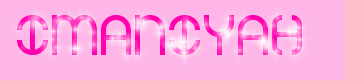

9 komentar: